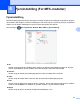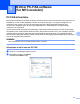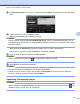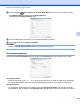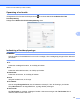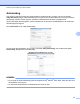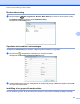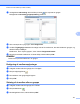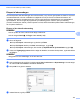Software User's Guide
Table Of Contents
- Softwarebrugsanvisning
- Gælder følgende modeller
- Definition af noter
- Kompilerings- og publikationsbekendtgørelse
- VIGTIGT
- Indholdsfortegnelse
- Windows®
- 1 Udskrivning
- Brug af Brother-printerdriveren
- Funktioner
- Valg af den rigtige type papir
- Samtidig scanning, udskrivning og faxafsendelse
- Slette data i hukommelsen
- Status Monitor
- Printerdriverindstillinger
- Adgang til printerdriverindstillingerne
- Fanen Grundlæggende
- Fanen Avanceret
- Fanen Udskriftsprofiler
- Fanen vedligeholdelse
- Support
- Brug af FaceFilter Studio til fotoudskrivning fra REALLUSION
- 2 Scanning
- Scanning af et dokument ved hjælp af TWAIN-driveren
- Scanning af et dokument ved hjælp af WIA-driveren
- Scanning af et dokument med WIA-driveren (brugere af Windows® Billedgalleri og Windows® Fax og scanning)
- Brug af Nuance™ PaperPort™ 12SE
- Få vist elementer
- Organisering af elementer i mapper
- Hurtige links til andre programmer
- Nuance™ PaperPort™ 12SE giver dig mulighed for at konvertere billedtekst til tekst, du kan redigere
- Import af elementer fra andre programmer
- Eksport af elementer til andre formater
- Afinstallation af Nuance™ PaperPort™ 12SE
- Brug af BookScan Enhancer og Whiteboard Enhancer fra REALLUSION
- 3 ControlCenter4
- Oversigt
- Brug af ControlCenter4 i Starttilstand
- Fanen Foto
- Fanen Scanning
- Fanen PC‑FAX (For MFC‑modeller)
- Fanen Enhedsindstillinger
- Fanen Support
- Brug af ControlCenter4 i Avanceret tilstand
- Fanen Scanning
- Fanen PC-Kopi
- Fanen Foto
- Fanen PC‑FAX (For MFC‑modeller)
- Fanen Enhedsindstillinger
- Fanen Support
- Fanen Brugerdefineret
- 4 Fjernindstilling (For MFC‑modeller)
- 5 Brother PC‑FAX-software (For MFC‑modeller)
- 6 PhotoCapture Center™
- 7 Firewall-indstillinger (for netværksbrugere)
- 1 Udskrivning
- Apple Macintosh
- 8 Udskrivning og faxafsendelse
- 9 Scanning
- 10 ControlCenter2
- 11 Fjernindstilling & PhotoCapture Center™
- Brug af knappen Scanning
- 12 Scanning med USB-kabel
- 13 Netværksscanning
- Før brug af netværksscanning
- Brug af scanningsknappen på dit netværk
- Scanning på netværket via Web Services (Windows Vista® SP2 eller nyere og Windows® 7)
- Indeks
- brother DAN
Brother PC-FAX-software (For MFC-modeller)
102
5
Eksport af adressebogen
Du kan eksportere hele adressebogen til en ASCII-tekstfil (*.csv). Du kan også oprette et vCard for en person
i dit adressekartotek, som kan vedhæftes en udgående e-mail (et vCard er et elektronisk visitkort, der
indeholder afsenderens kontaktoplysninger). Du kan også eksportere adressebogen som opkaldsdata til
fjerninstallation, der kan bruges af programmet Fjernindstilling på din maskine. (Se Fjernindstilling
(For MFC-modeller) uu side 93). Hvis du opretter et vCard, skal du først klikke på det medlem i adressebogen,
du vil oprette vCard'et for.
Eksport af den aktuelle adressebog
BEMÆRK
Hvis du opretter et vCard, skal du først vælge medlemmet.
Hvis du vælger vCard i a, vil Filtype: være vCard (*.vcf).
a Gør et af følgende:
Klik på Fil, Export i adressebogen og derefter på Tekst.
Klik på Fil, Export derefter på vCard i adressebogen, og gå til e.
Klik på Fil, Export i adressebogen, klik derefter på Opkaldsdata til fjerninstallation og gå til e.
b I kolonnen Tilgængelige poster skal du vælge de datafelter, du ønsker at eksportere, og derefter klikke
på Tilføj >>.
BEMÆRK
Vælg posterne i den rækkefølge, du vil have dem vist.
c Hvis du eksporterer til en ASCII-fil, skal du vælge Tab eller Komma som Separatortegn. Herved vælger
du mellem Tab eller Komma til at adskille datafelterne.
d Klik på OK for at gemme dataene.
e Indtast filnavnet, og klik på Gem.